Desde que apareció la cuenta Microsoft, se ha convertido en una de las cuentas más importantes del sistema Windows. Como se asocia con la cuenta de Live y la cuenta de Outlook. Así que cuando se olvida la contraseña de Microsoft, sino que también significa que la contraseña correspondiente ha perdido. Además, algunos usuarios están utilizando la cuenta de Microsoft para iniciar sesión en su ordenador y pueden encontrar el problema que es la contraseña incorrecta después de actualizar el sistema operativo. No importa qué razón te trae aquí, vamos a saber sobre el restablecimiento de la contraseña de Microsoft ahora.
- Parte 1: Restablecer la contraseña de su cuenta de Microsoft de forma oficial
- Parte 2: Restablecer la contraseña de su cuenta de Microsoft usando PassFab 4WinKey
Parte 1. Restablecer la contraseña de su cuenta de Microsoft de una manera oficial
Si olvida la contraseña de Microsoft, puede restablecerla en línea. Sin embargo, tiene que verificar algunas preguntas durante el proceso. Si no recuerda la dirección de correo electrónico o ha cambiado el número de teléfono que utilizó para restablecer la cuenta de Microsoft, no podrá restablecer la contraseña de Microsoft. En esta situación, usted puede saltar a la parte 2.
A continuación, una guía paso a paso para restablecer su cuenta de Microsoft en línea.
Paso 1: Vaya a la página de restablecimiento de la contraseña en el soporte de la cuenta de Microsoft.
Paso: Introduzca su dirección de correo electrónico, teléfono o nombre de Skype en la casilla.
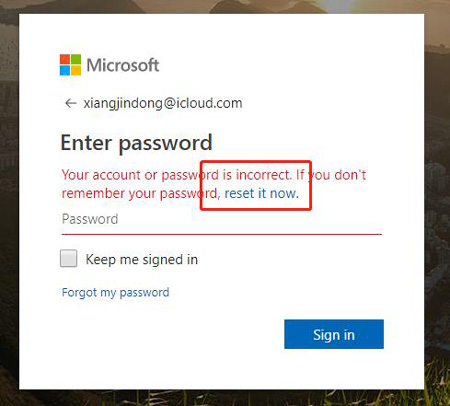
Paso 3: Verá la información de verificación en esta página, introduzca los caracteres que se indican en la pantalla. A continuación, pulse el botón "Siguiente".
Paso 4: Recibirá un código de un solo uso en el número de teléfono alternativo o en la dirección de correo electrónico si ha establecido información de seguridad. Una vez que lo tenga, escriba el código en la casilla de verificación para continuar.
Al final, se le permitirá establecer su nueva contraseña.
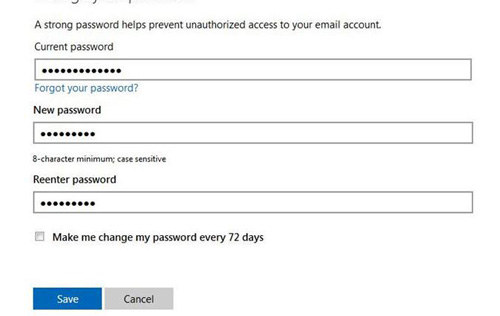
Si está utilizando la cuenta de Microsoft para iniciar sesión en el ordenador y ha olvidado la contraseña. Entonces usted tiene que utilizar otra forma de restablecer la contraseña de Microsoft que es una herramienta de terceros. Porque no hay ninguna manera libre le permite hacer eso. En la siguiente parte, vamos a introducir una herramienta útil seleccionada por la mayoría de los editores. Sigue mirando para comprobarlo.
Parte 2: Restablecer la contraseña de su cuenta de Microsoft usando PassFab 4WinKey
PassFab es una organización que se destaca en el desarrollo de herramientas eficientes de recuperación de contraseñas para todos. Han ayudado con éxito a un número de personas y organizaciones a recuperar sus contraseñas perdidas o robadas con la ayuda de muchas herramientas productivas como PassFab 4WinKey - una herramienta para las necesidades de restablecimiento y recuperación de contraseñas de Microsoft Windows. Con esta herramienta se puede crear un disco de restablecimiento de contraseña de Windows, puede ser un CD o un DVD o un USB, arrancar el disco creado y por último recuperar su contraseña de Windows.
Pasos para utilizar PassFab 4WinKey para restablecer la contraseña de su cuenta Microsoft:
Paso 1. Descargue e instale 4WinKey en otro ordenador accesible. Ejecútelo e inserte un USB en esa máquina. Elija el USB y comience a grabar un disco de restablecimiento de la contraseña de Windows.

Paso 2. Inserte el USB en su ordenador bloqueado y reinícielo, presione F12 rápidamente y acceda al menú de la BIOS. Elija su USB para ser la primera prioridad de arranque.

Paso 3. En la interfaz de PassFab 4WinKey, verá la opción Seleccionar Windows en el lado izquierdo; aquí tiene que seleccionar el Windows asociado a su cuenta de Microsoft y hacer clic en Siguiente.

Paso 4. En la lista, seleccione el nombre de usuario de su cuenta de Microsoft y vaya a la columna de restablecimiento de contraseña en la parte inferior del cuadro de diálogo. Haz clic en Siguiente y espera a que aparezca la página de confirmación.

Paso 5. En la siguiente página, obtendrá los detalles de la confirmación del restablecimiento de la contraseña de su cuenta Microsoft. Reinicie el sistema y usted es bueno para ir.

Conclusión
El artículo explica el proceso para restablecer o cambiar la contraseña de la cuenta de Microsoft. En la siguiente parte, se explica un método fácil y eficaz de restablecer la contraseña de la cuenta de Microsoft con PassFab 4WinKey, diseñado especialmente para las funciones de restablecimiento de la contraseña y otras modificaciones de la cuenta del sistema. En la próxima vez, cuando se le olvide la contraseña de la cuenta de Microsoft, sólo puede seguir las formas en este artículo.